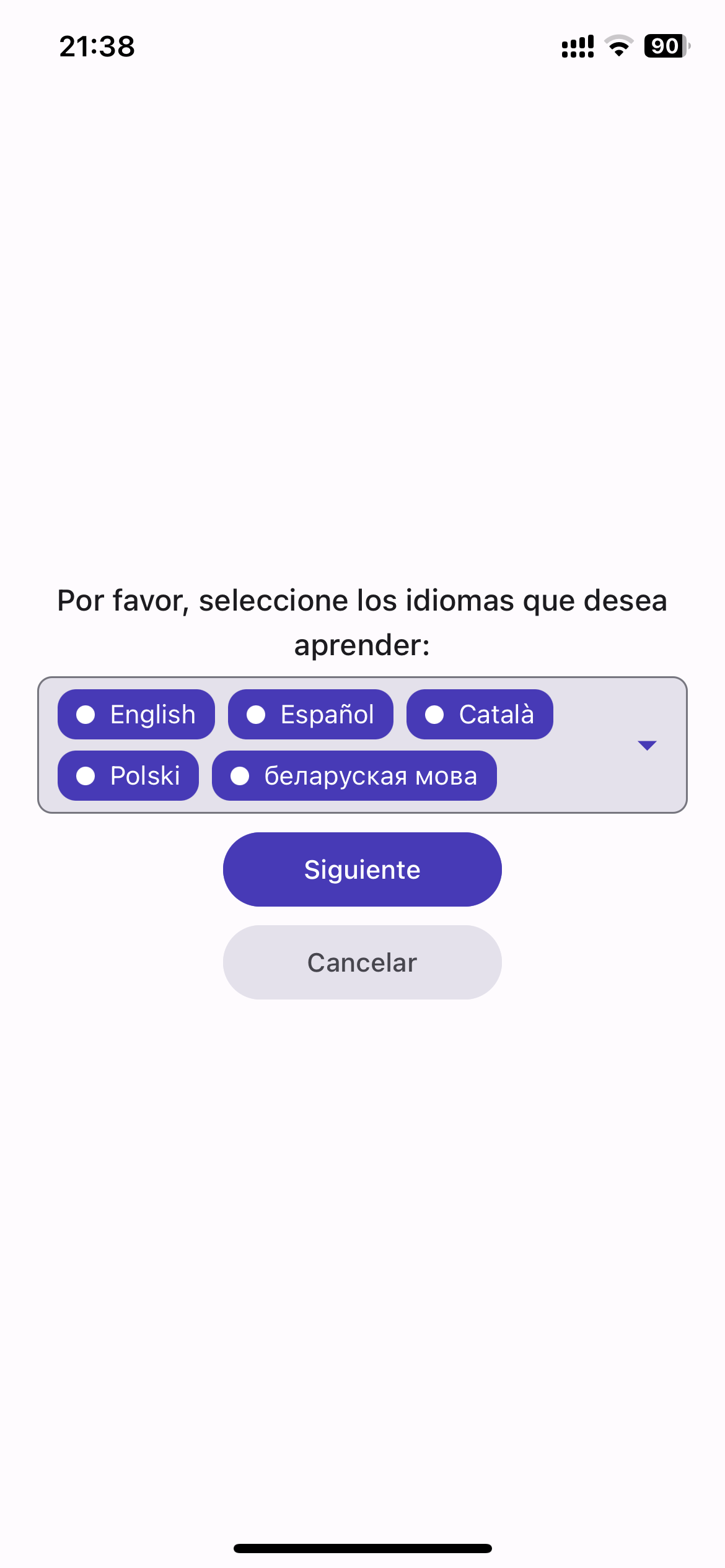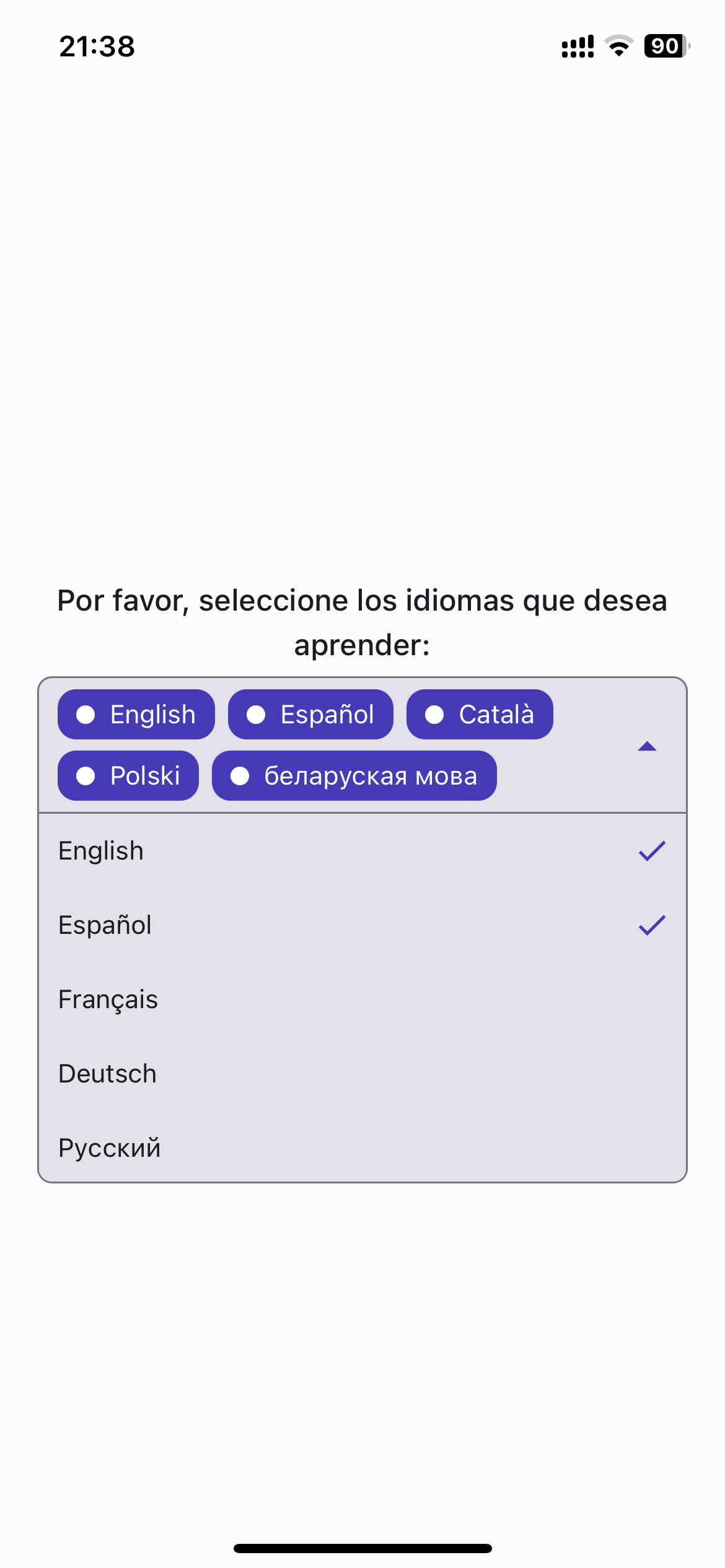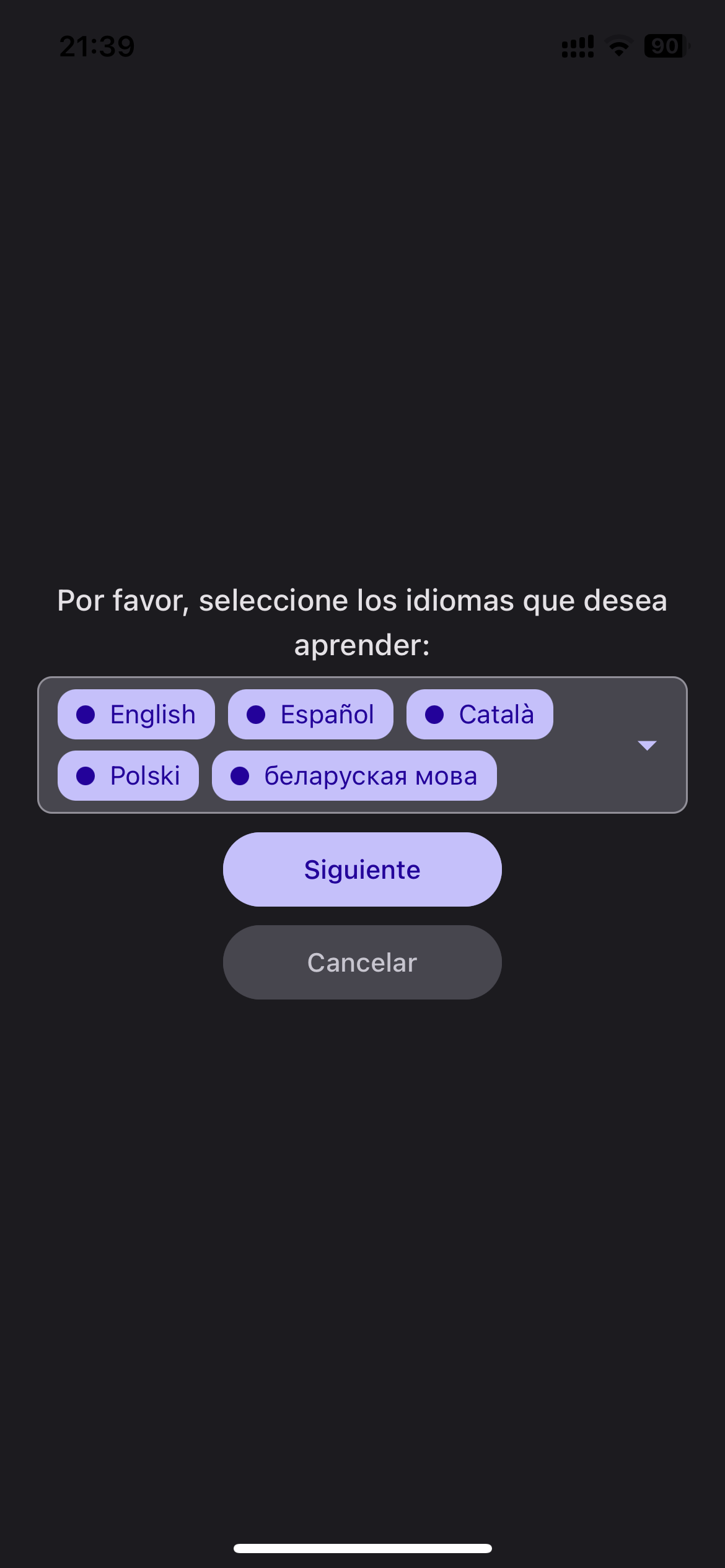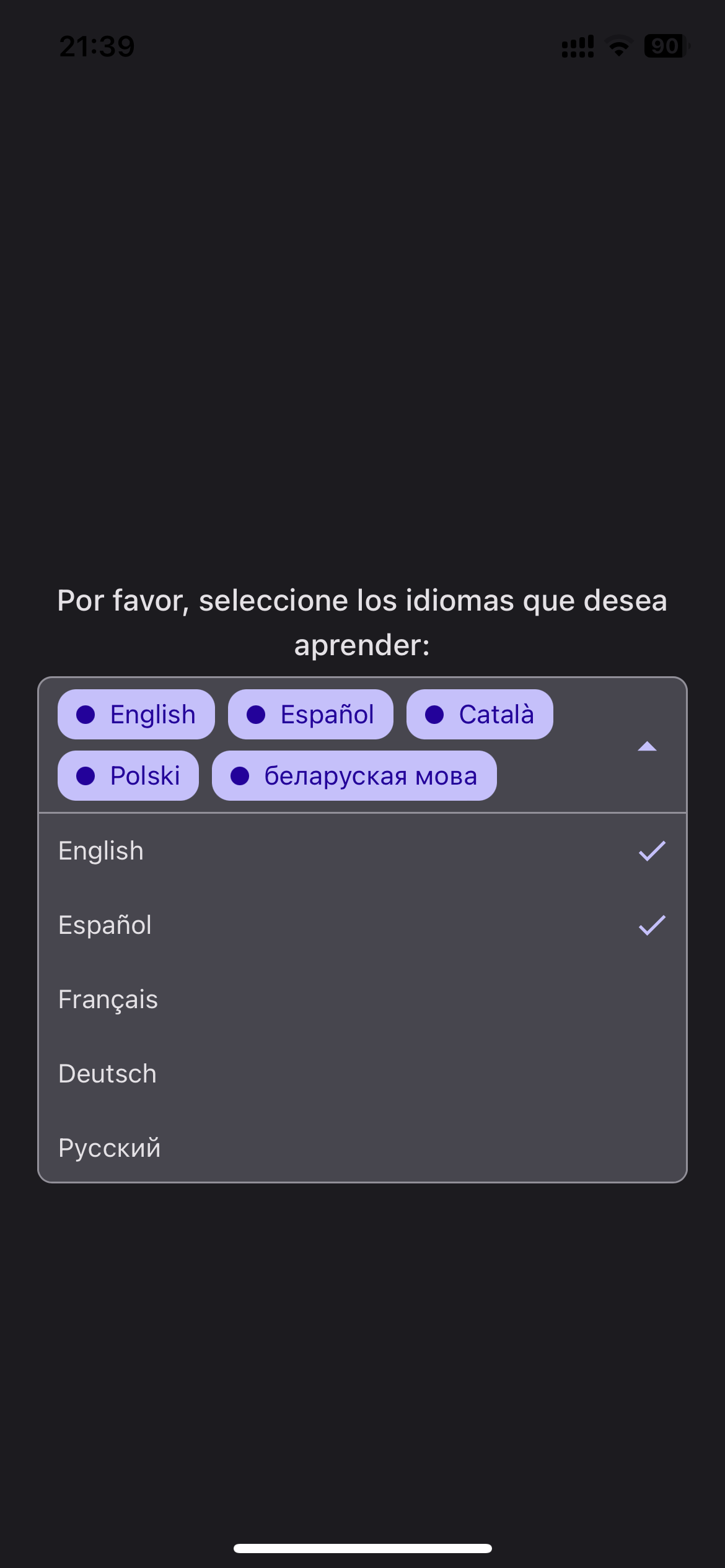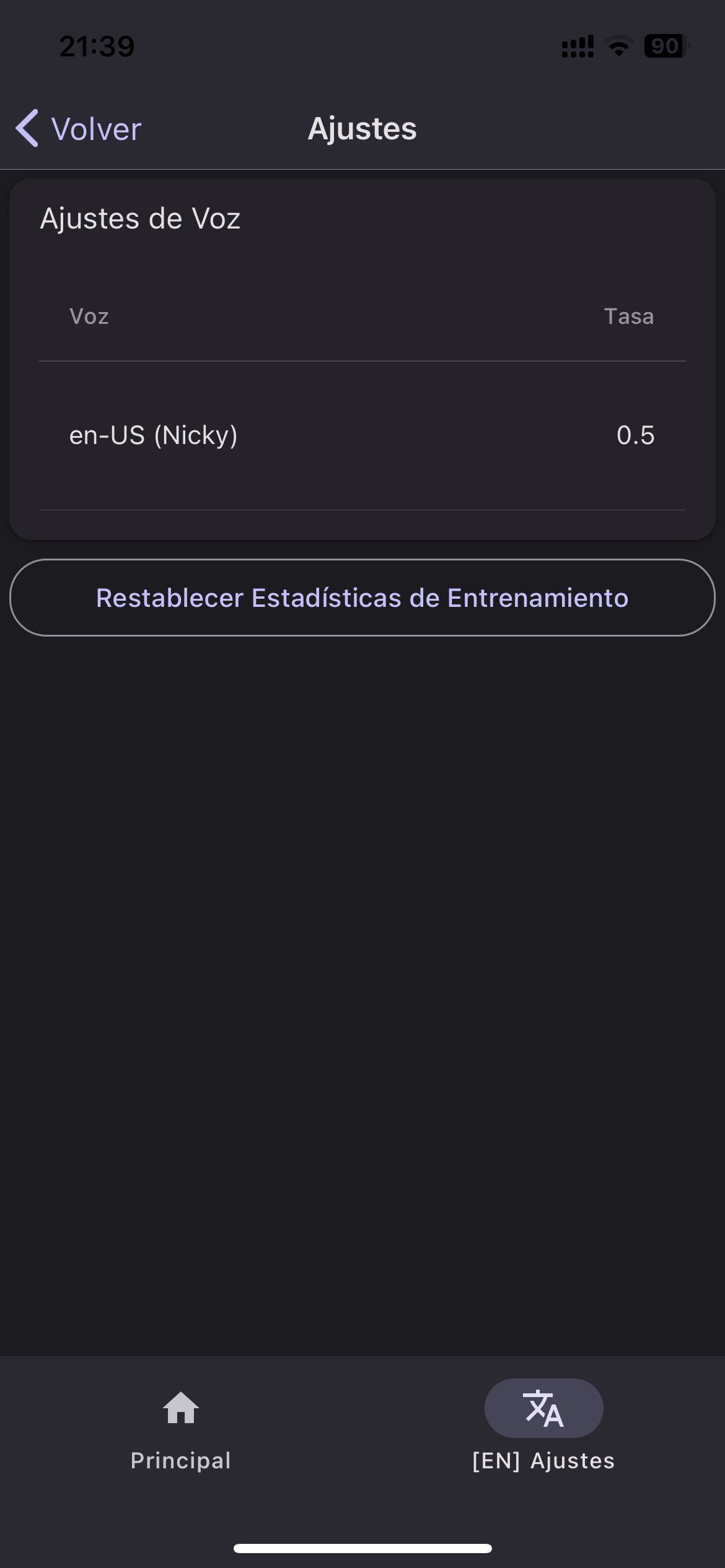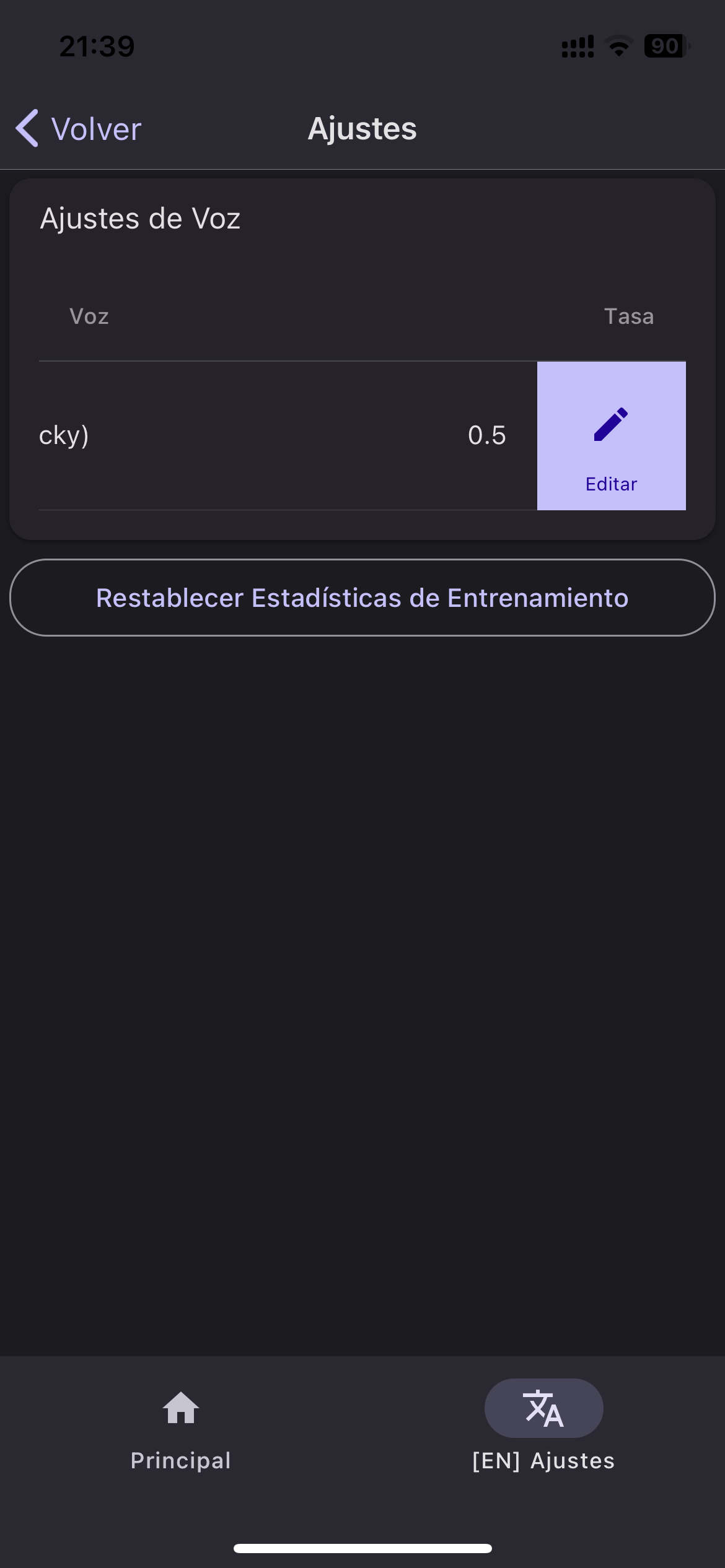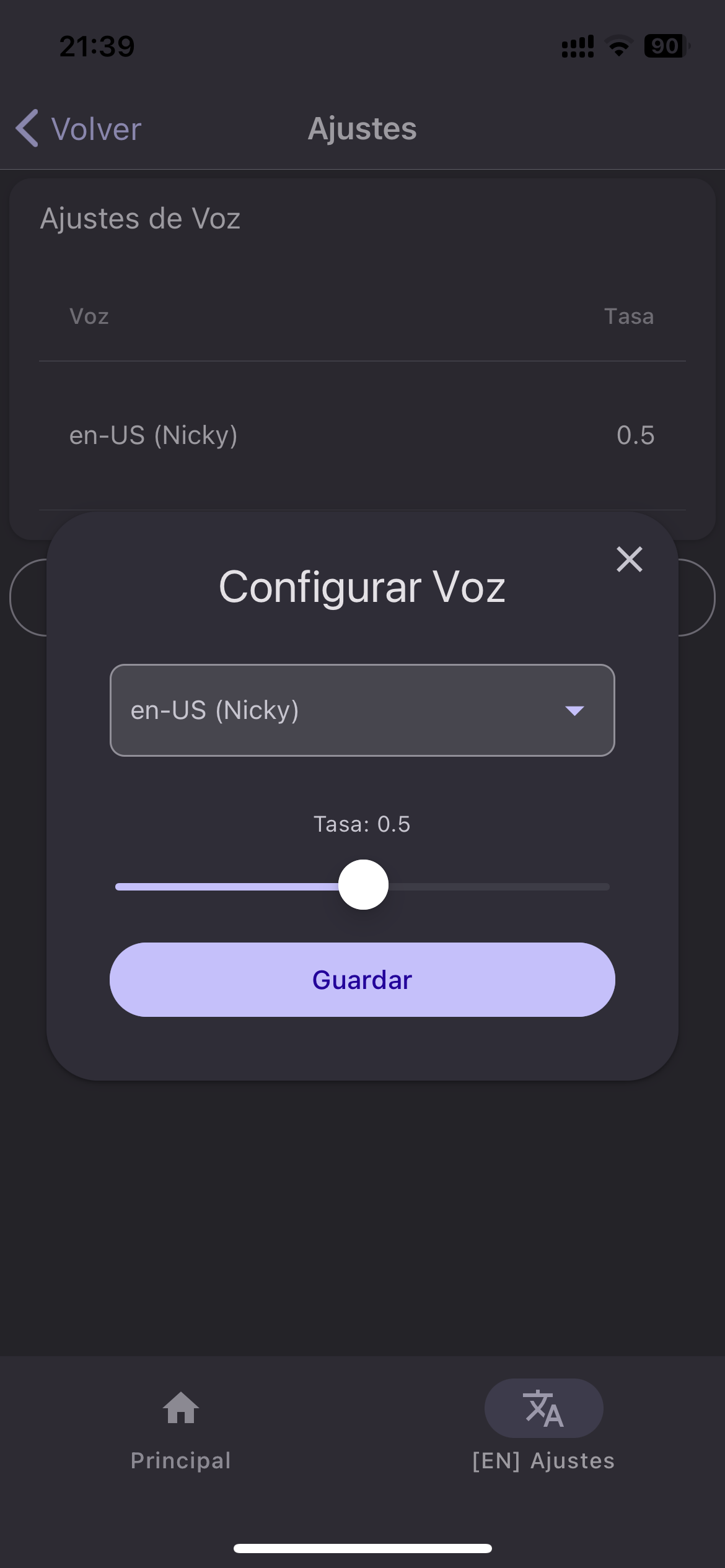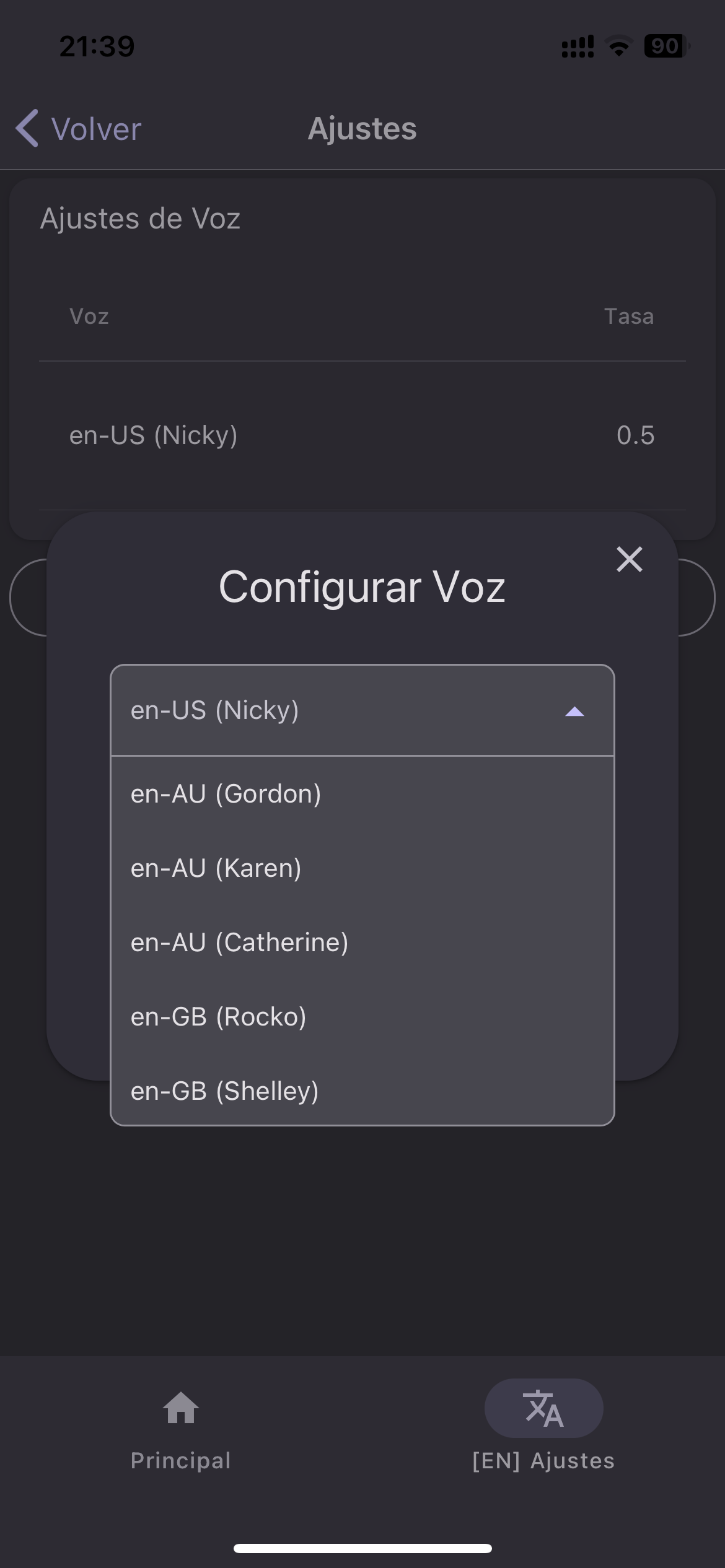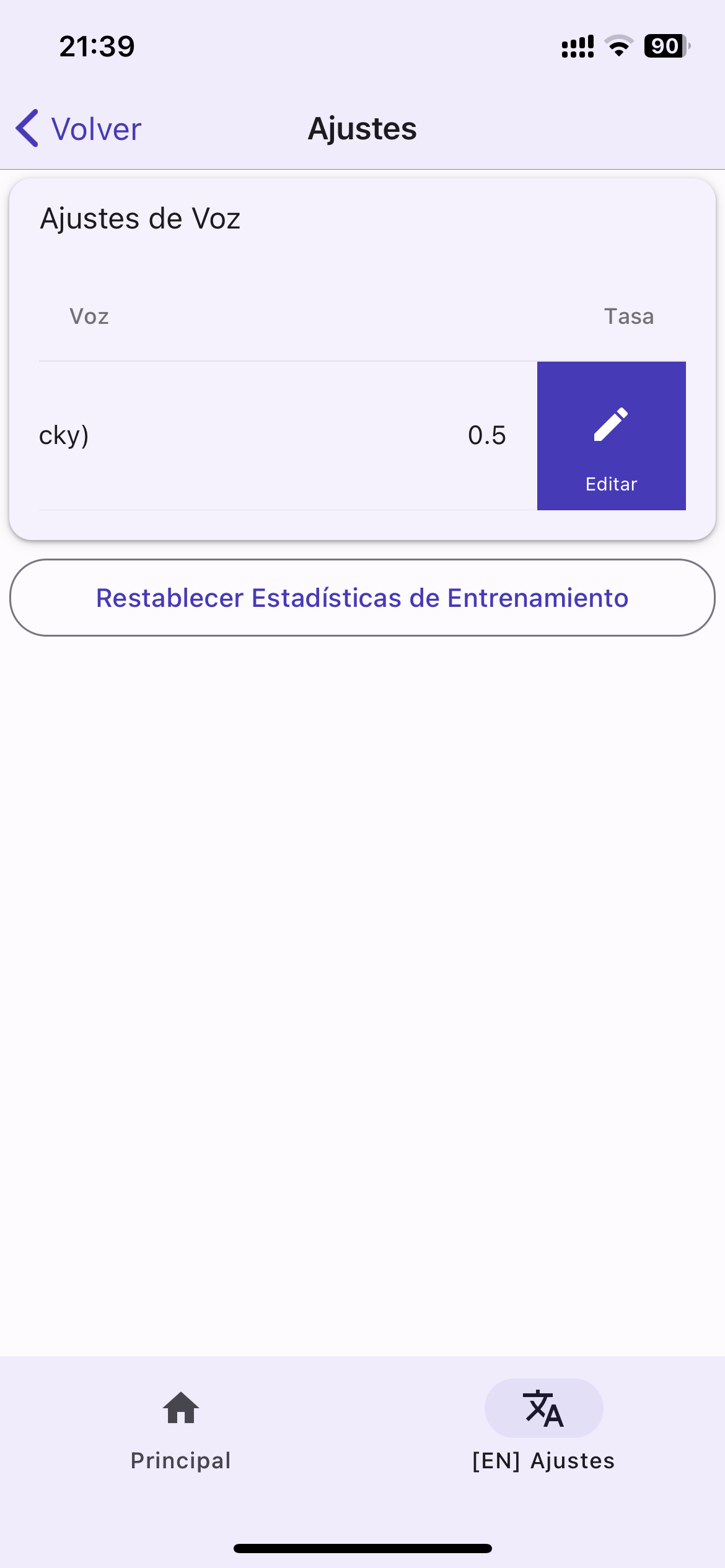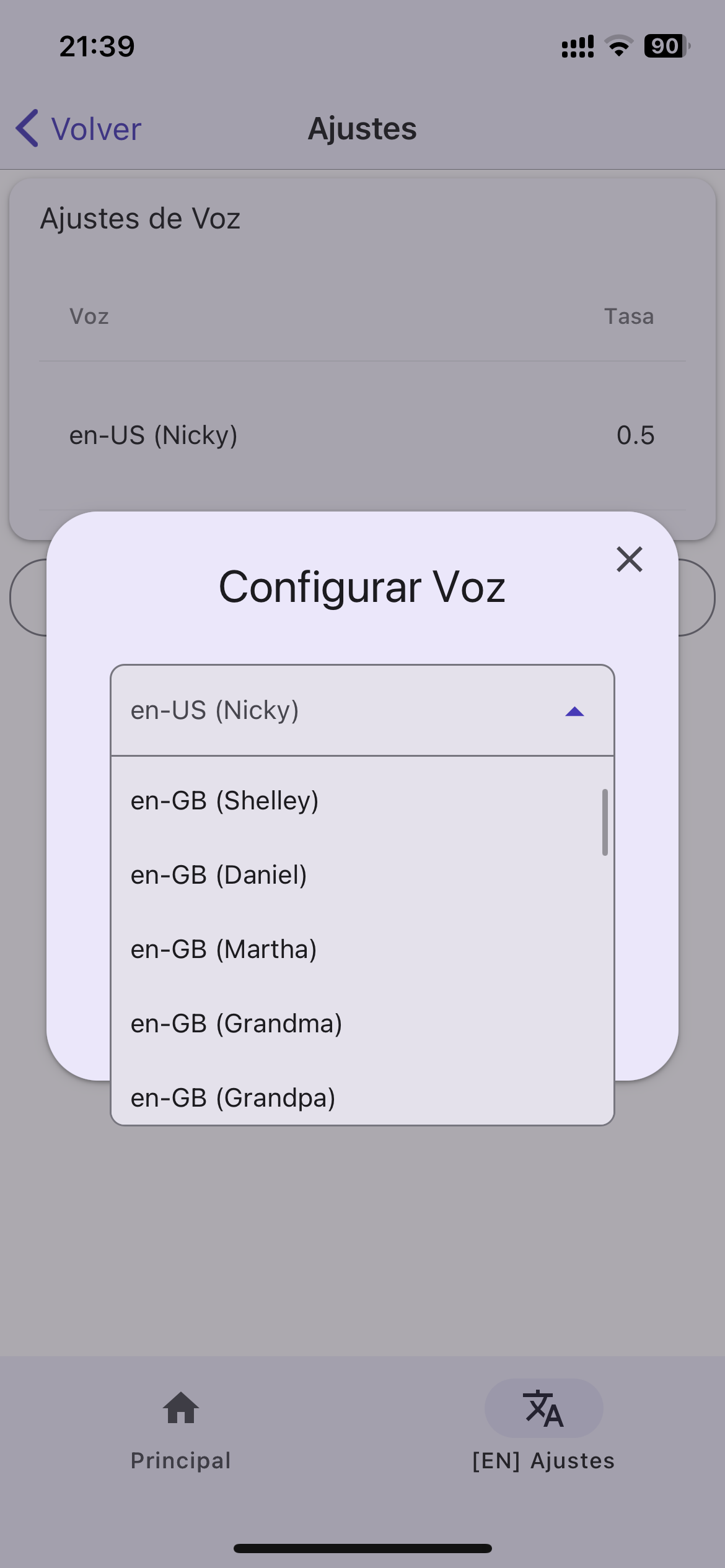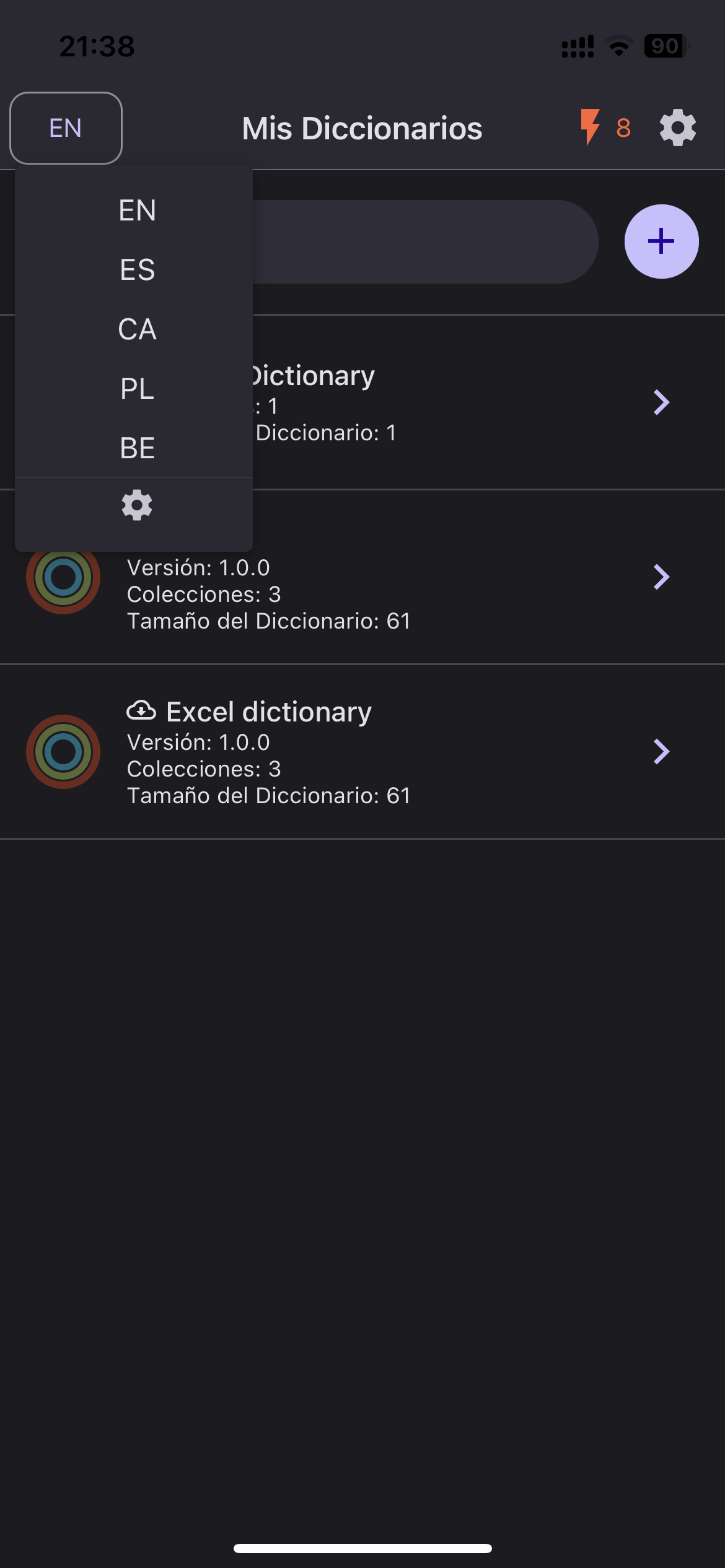Agregar Múltiples Idiomas
- Abrir LexiGym:
- Inicia la aplicación LexiGym en tu dispositivo iOS.
- Seleccionar Tus Idiomas de Entrenamiento:
- En la pantalla inicial, verás un cuadro de selección donde puedes elegir hasta 7 idiomas de entrenamiento.
- El primer idioma que elijas se establecerá como tu idioma activo en la aplicación.
- Hacer Clic en "Siguiente":
- Después de seleccionar tus idiomas de entrenamiento, haz clic en el botón "Siguiente" para continuar.
- Entorno para Cada Idioma Seleccionado:
- La aplicación generará entornos para cada uno de los idiomas seleccionados y activará el primer idioma.
Idioma Activo
- Entorno de Idioma Activo:
- La aplicación mostrará diccionarios sólo para el idioma activo. Tendrás acceso a vocabulario y recursos de entrenamiento específicos para el idioma actualmente activo.
- Acceder a la Configuración de Idioma:
- El idioma activo tiene sus propias configuraciones. Puedes acceder a estas configuraciones para configurar las opciones de voz y restablecer las estadísticas de entrenamiento.
Cambiar Entre Idiomas
- Accede al Menú de Idiomas Activos:
- En la esquina superior izquierda de la aplicación, encontrarás un botón que indica el idioma activo actualmente.
- Selecciona un Nuevo Idioma Activo:
- Haz clic en el botón del idioma activo. Aparecerá un menú con todos los idiomas de entrenamiento que hayas añadido.
- Selecciona el idioma al que quieres cambiar en el menú.
- El idioma recién seleccionado se establecerá como el idioma activo y se mostrará en la parte superior de la lista de idiomas de entrenamiento.
- Administra los Idiomas de Entrenamiento:
- Haz clic en el botón de engranaje (configuración), que generalmente se encuentra al final de la lista de idiomas de entrenamiento, para acceder a la pantalla de administración de idiomas de entrenamiento.
¡Listo! Ahora puedes gestionar fácilmente varios idiomas y cambiar entre ellos dentro de la aplicación LexiGym para una experiencia de aprendizaje de idiomas personalizada.